무선(WI-FI) 설정 방법
무선 와이파이로 사용하거나 공유기 변경 후 재설정이 필요할 경우 설정방법입니다.
-
<참고>
- 프린터(복합기)를 무선(WI-FI)으로 설정하려면, 컴퓨터와 프린터(복합기), 스마트 장치가 모두 동일한 네트워크에 연결되어 있어야 합니다.
- WIFI 설정을 할 경우 USB케이블이 필요합니다. 제품 구매시 포함된 USB케이블을 준비해 주십시오.
- WIFI 설정을 위한 통합네트워크 드라이버는 설치 CD 또는 한국엡손 Setup Navi 사이트에서 통합드라이버를 다운로드 받아 설치가 가능합니다.
1. 드라이버 설치 전 프린터(복합기)의 전원을 꺼 주십시오.
2. 인터넷 창을 열어 주소창에 epson.sn 이라고 입력하고 Enter를 누릅니다. (http://epson.sn)
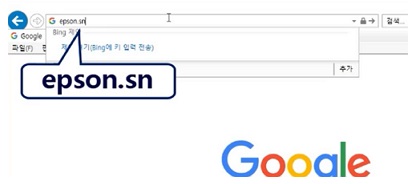
3. Epson Setup Navi 사이트가 열리면 검색창에 사용하는 제품 모델명을 입력 후 돋보기 버튼을
클릭합니다. (XP-2101 또는 XP-2106 을 입력합니다)
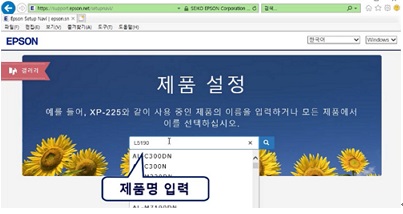
4. 제품 페이지가 열리면 [시작] 버튼을 클릭합니다.
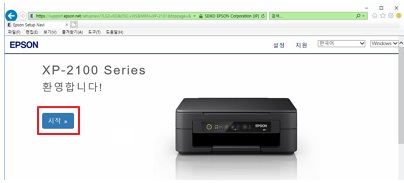
5. 제품 설정 페이지가 열리면 화면을 내린 후 [다운로드] 버튼을 찾은 후 클릭합니다.
[실행] 버튼을 클릭하여 통합 드라이버를 다운로드 받습니다.
(운영체제는 자동으로 인식되어 사용자 PC 환경에 받는 드라이버로 다운됩니다)
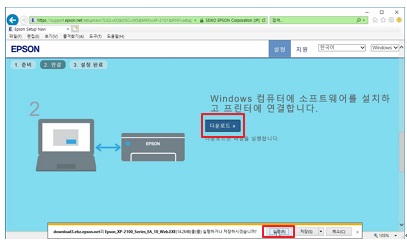
6. 다운로드 받은 파일이 압축해제된 후 Install Navi 프로그램이 실행되면, 약관 동의 체크 후
다음-다음 버튼을 클릭합니다.
필요한 소프트웨어가 다운로드 됩니다.
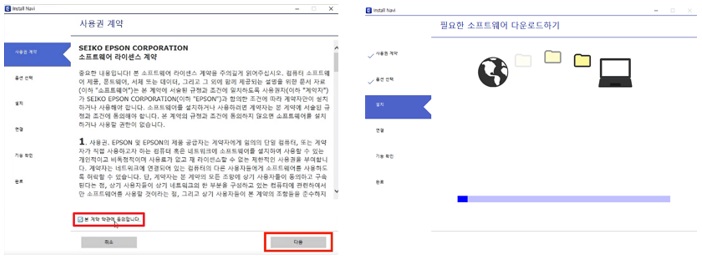
7. 연결 방법 선택 화면이 표시되면, 프린터(복합기)와 컴퓨터를 USB 케이블을 연결한 후
프린터(복합기) 전원을 켭니다
8. 무선 (WI-FI) 설정할 경우 (처음 WIFI 설정을 하는 경우)
1) 프린터(복합기)를 무선(WI-FI)으로 설정하려면, 컴퓨터와 프린터(복합기)가 모두 동일한
네트워크에 연결되어 있어야 합니다.
2) 연결 방법 선택화면에서 무선 네트워크(WI-FI)연결을 선택한 후 다음 버튼을 누릅니다.
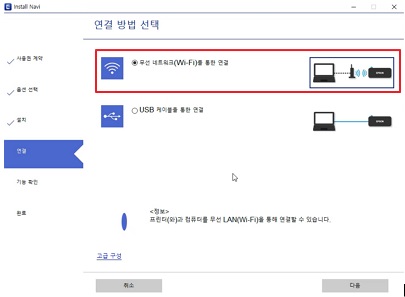
3) Install Navi 화면의 지시대로 진행하다가 프린터(복합기)에서 WI-FI 버튼을 눌러 달라는
메시지가 표시되면, 표시등과
표시등과  표시등이 번갈아 깜박일 때 까지 WI-FI 버튼을
표시등이 번갈아 깜박일 때 까지 WI-FI 버튼을
5초간 길게 누릅니다.
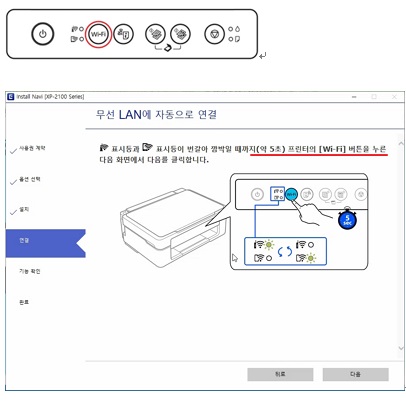
4) 표시등과
표시등과  표시등이 번갈아 깜박이다가 아래 이미지처럼 위쪽의 WIFI 표시등에
표시등이 번갈아 깜박이다가 아래 이미지처럼 위쪽의 WIFI 표시등에
녹색불로 점등되면 무선 설정이 완료된 것입니다.
[네트워크에 프린터 연결됨]이 표시되면 다음 버튼을 눌러 화면의 지시대로 진행하여 드라이버
설치를 완료합니다.

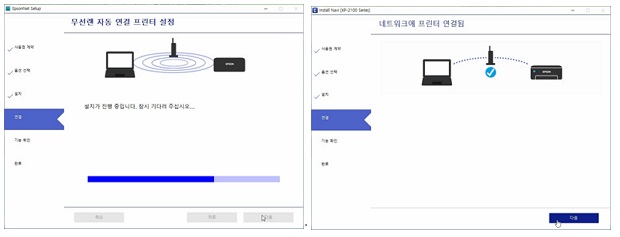
9. 기존에 이미 프린터(복합기)가 무선(WI-FI)으로 설정되어 추가로 다른 컴퓨터에 설치하는 경우
a. 기존에 이미 프린터(복합기)가 무선(WI-FI)으로 설정되어 다른 컴퓨터에서 사용중인 경우라면
연결방법을 선택하는 화면에서 아래와 같이 동일 네트워크에 무선으로 설정된 프린터가
검색되어 표시됩니다. 프린터(복합기) 모델명을 선택한 후 다음 버튼을 눌러 화면의 지시대로
설치를 진행하면 드라이버 설치가 완료됩니다.
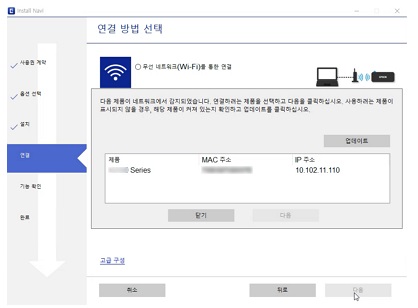
10. WI-FI 무선 설정시 계속 오류가 발생되거나 제대로 설정이 안된다면, 네트워크 초기화를 진행한후 다시 설정 합니다.
네트워크 초기화는 복합기 전원을 끈 상태에서 [네트워크 상태(I자버튼)] 버튼을 누른 상태에서
전원을 켠 후 5초간 길게 두 가지 버튼을 함께 눌러 주십시오.
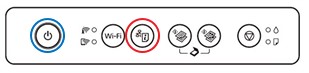
11. 위와 같이 설정해도 지속적으로 WI-FI 무선 설정에 오류가 발생된다면 고객지원센터로 문의하십시오.만약 문제가 해결되지 않았다면 카카오 1:1 채팅 서비스 통해 신속한 대응을 받으실 수 있습니다.
카카오 1:1 채팅 서비스불편사항이 해결되지 않았거나 추가 문의사항이 있으시면, 아래의 온라인 상담 서비스를 이용해 주십시오.
▶ 어메이징 케어 라운지‘엡손 라운지’에 회원 가입 하신 후 이용하시면 전용 상담 창구를 통해 최우선 대응을 받으실 수 있습니다.
이메일 상담 신청 원격지원 상담 신청 전화 상담 신청 서비스 예약